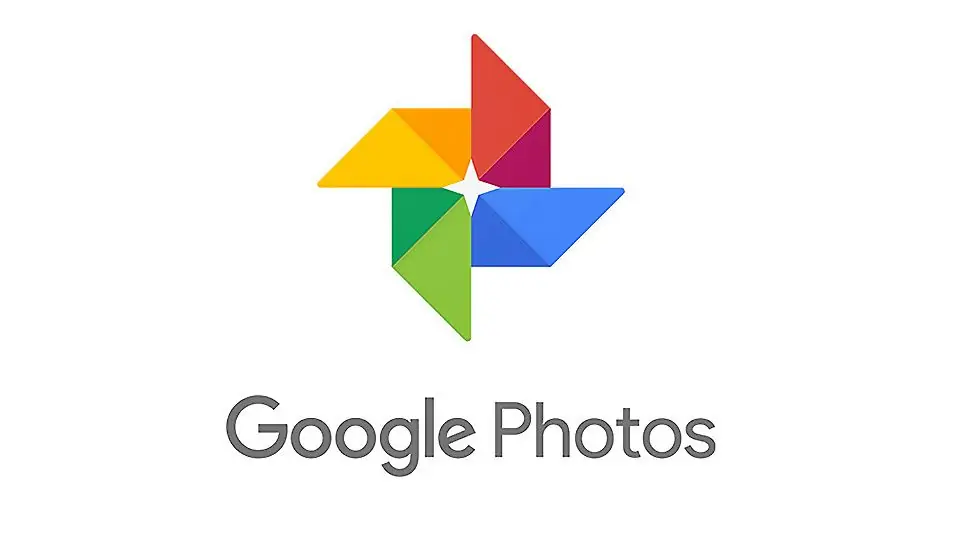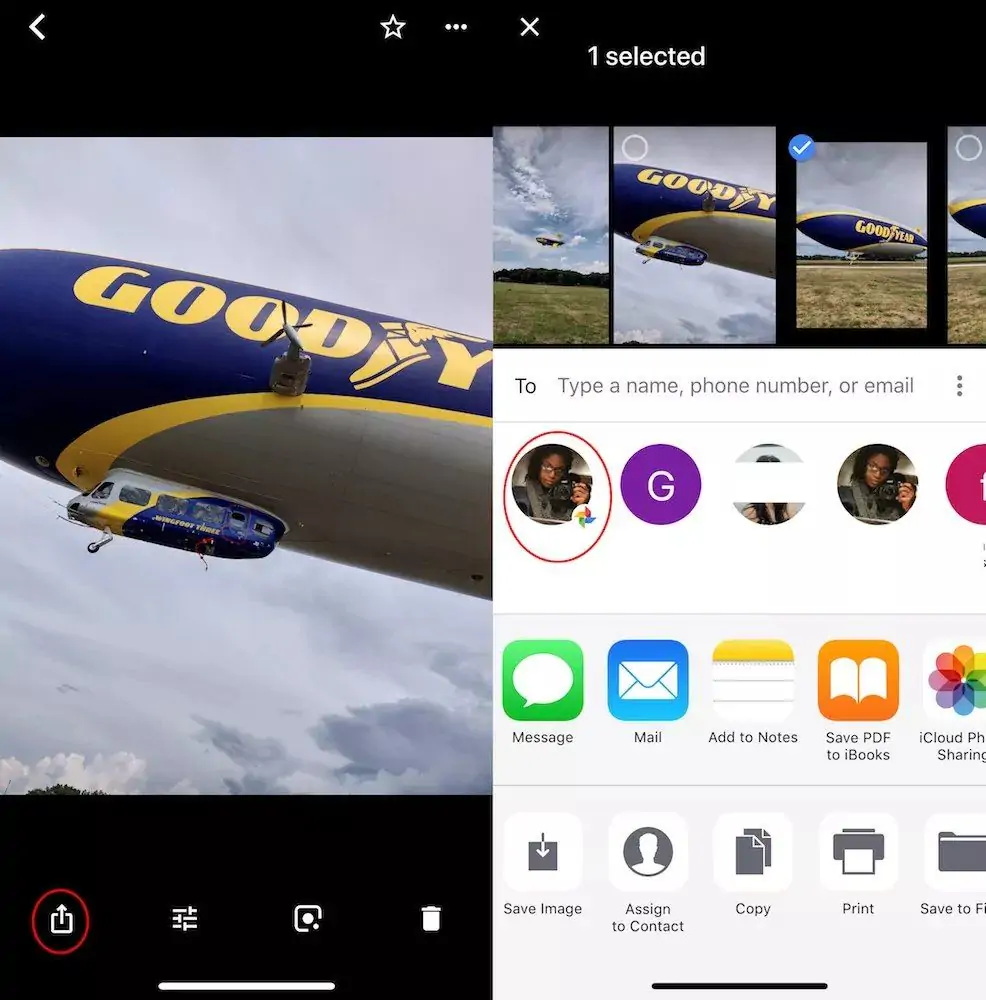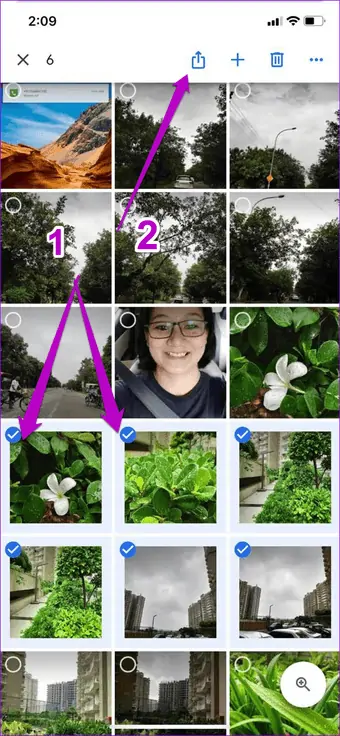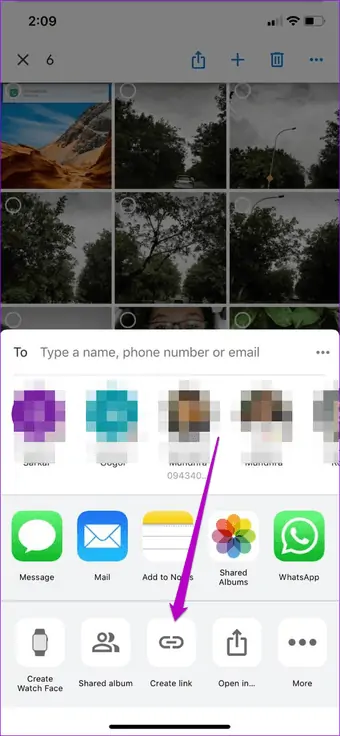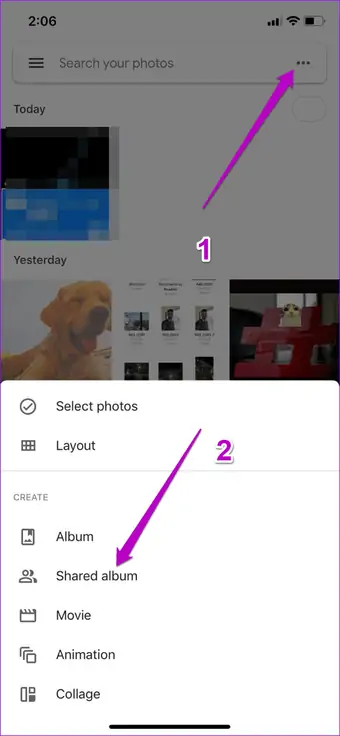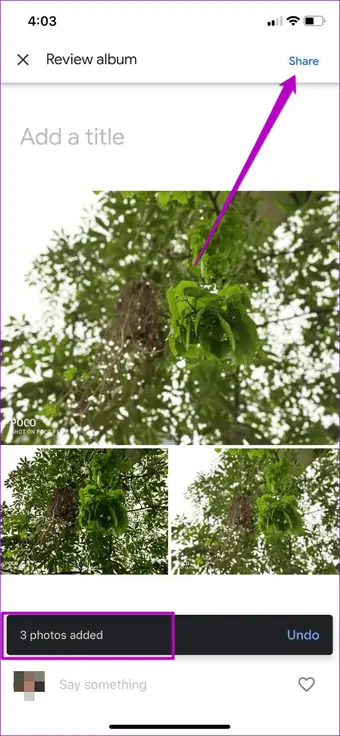یکی از روشهای ارسال عکس، استفاده از اپلیکیشن Google Photos است که نسخهی مخصوص اندروید و همینطور iOS دارد. لذا کاربران محصولات اندرویدی و آیفون و آیپد، همگی میتوانند عکسهای خویش را با کیفیت بالا آپلود کرده و با دیگران به اشتراک بگذارند.
در ادامه به روش به اشتراکگذاری عکسها از طریق اپلیکیشن گوگل فوتوز برای iOS میپردازیم. با ما باشید.
استفاده از گوگل فوتوز برای ارسال عکس، مزایای زیادی دارد. اولین مسأله این است که کیفیت عکسهایی که رزولوشن و حجم بالایی دارند، حفظ میشود. در واقع اگر از پیامرسانهایی مثل تلگرام یا واتساپ برای این کار استفاده کنید، معمولاً عکس فشرده و کمحجم میشود و حتی رزولوشن آن کاهش پیدا میکند.
مزیت دوم این است که محدودیتی در تعداد عکسهایی که در یک مرحله ارسال میکنید، وجود ندارد و مزیت سوم این است که عکسها همیشه در فضای ابری گوگل درایو موجود است و به راحتی میتوان یک عکس را در فرصتی دیگر، برای دیگر کاربران نیز ارسال کرد.
به علاوه اگر Google Photos را نصب کرده باشید و همگامسازی یا Sync آن را فعال کرده باشید، عکسها به صورت خودکار آپلود میشود و نیازی به انتخاب عکس و منتظر آپلود شدن فایلها نیست.
به اشتراکگذاری عکسها با Google Photos در آیفون و آیپد
و اما روش به اشتراکگذاری عکسها از طریق گوگل فوتوز در آیفون یا آیپد: برای این کار ابتدا اپلیکیشن Google Photos را دانلود و نصب کنید:
پس از اجرای این اپلیکیشن، میبایست با وارد کردن جیمیل و رمز عبور، وارد حساب کاربری گوگل شوید. اکنون لیستی از عکسها و آلبومها و ویدیوها نمایان میشود. ارسال تکی فایل یا ارسال چند فایل امکانپذیر است. اگر هدف ارسال یک فایل است، عکس را باز کنید و روی آیکون Share در پایین صفحه تپ کنید. سپس نام مخاطب، شماره تلفن یا ایمیل وی را در فیلد To تایپ کنید یا با تپ روی تصویر پروفایل مخاطبینی که از سرویس گوگل فوتوز استفاده میکنند، آنها را اضافه کنید. در نهایت روی Send تپ کنید تا ارسال عکس انجام شود.
در مورد چند عکس و ویدیو، میتوانید ارسال فایل را به صورت دستهای انجام بدهید. به عنوان مثال آلبوم عکسی را باز کنید و تعدادی از عکسها را انتخاب کنید. با تپ روی هر عکس و فعال کردن تیک کنار آن، عکس انتخاب میشود. پس از انتخاب کردن عکسها، روی آیکون به اشتراکگذاری در بالای صفحه تپ کنید.
در ادامه روی To در منوی به اشتراکگذاری تپ کنید و مخاطبین موردنظر را با روش تایپ کردن یا با تپ روی تصویر پروفایل مخاطب انتخاب کنید. در ادامه میتوانید متنی تایپ کنید و روی Send تپ کنید تا ارسال عکسها انجام شود.
در صورت نیاز به ارسال عکسها از طریق پیامرسانهایی مثل WhatsApp، روی گزینهی ایجاد لینک به اشتراکگذاری یا Create Link تپ کنید. پس از ایجاد لینک، روی آیکون اپلیکیشن پیامرسان تپ کرده و سپس مخاطبین را انتخاب کنید. به این ترتیب میتوانید لینک عکسها را به سادگی از طریق پیامرسانهای مختلف نیز ارسال کنید.
به اشتراکگذاری عکسهای گوگل فوتوز با Shared Album
روش دیگر برای ارسال تعدادی عکس و ویدیو این است که از قابلیت Shared Album یا آلبوم مشترک سرویس Google Photos استفاده کنید. آلبوم مشترک یک آلبوم ویژه است که بین شما و دیگر کاربران مشترک است و هر تصویر و ویدیویی که به آن اضافه کنید، مستقیماً در اختیار دیگران قرار میگیرد و نیازی به طی کردن مراحل اضافی نیست.
برای ایجاد یک آلبوم مشترک در اپلیکیشن Google Photos، عکسی را باز کنید و سپس روی آیکون سهنقطه در بالای صفحه تپ کنید. در ادامه گزینهی Shared Album را از منو انتخاب کنید. نامی دلخواه برای آلبوم جدید وارد کنید و در صورت نیاز توضیحی برای آن بنویسید. سپس عکسهایی را انتخاب کنید تا در این آلبوم جدید قرار بگیرد. در نهایت روی گزینهی Share تپ کنید و مخاطبین موردنظر را انتخاب کنید و روی Send تپ کنید.
شخصی که پیام شما را از طریق ایمیل دریافت میکند، میتواند عکسها را مشاهده کند، حتی بدون استفاده از اپلیکیشن Google Photos و در صورت نیاز میتواند عکسها را در حساب کاربری خویش ذخیره کند.
guidingtechسیارهی آیتی